La fel ca pe`Android `deschideți un fișier ZIP sau orice altă arhivă în cele mai simple moduri
În sistemele mobile moderne, precum și în sistemele de operare fixe, este foarte des necesară lucrul cu arhivele de fișiere, comprimate pentru a economisi spațiu pe o unitate internă sau detașabilă. Să luăm în considerare câteva formate populare și, în același timp, vom înțelege ce program să deschidem un fișier ZIP pentru "Android". Aici puteți oferi cel puțin două soluții simple.
conținut
Cum se deschide un fișier format ZIP pe "Androide": principii generale
Imediat este necesar să suferiți toți utilizatorii de dispozitive Android. În sistemul în sine, nu există instrumente pentru lucrul cu arhive. Nu este clar de ce, dar dezvoltatorii au lăsat întrebarea cum să deschidă un fișier ZIP pe "Android" (sau orice alt container de arhivă), fără o soluție. Astfel, în comparație cu același sistem de operare fix, în care, de regulă, arhivatorul încorporat este deja furnizat într-o formă prestabilită, va fi necesar să se utilizeze exclusiv unelte terță parte.

În ceea ce privește alegerea programului, există două direcții principale:
- utilizați un aplicator special;
- deschiderea de arhive cu managerii de fișiere, în care arhitectura este încorporată.
Cum se deschide fișierul ZIP și RAR pe "Android": programe specifice
Dintre tot ceea ce este acum oferit pe piata pentru aplicatii mobile archivers separat poate fi observat analogi de programe fixe, de exemplu, Andro ZIP, RAR pentru „Android», Easy Unrar, Dezarhiveaza Zip și multe altele. Majoritatea acestor aplicații pot fi descărcate și instalate gratuit din magazinul Google Play.

Dacă vorbim despre întrebarea cum să deschideți fișierul ZIP sau orice altă arhivă pe Android, merită menționat faptul că succesiunea acțiunilor efectuate în aproape toate cazurile este absolut aceeași. Pentru aceasta, după rularea aplicației din lista de directoare, găsiți cea care conține arhiva dorită, introduceți-o și atingeți obiectul dorit.
După aceasta, linia de extragere a fișierelor este selectată, iar apoi butonul browser selectează locul unde vor fi salvate datele extrase. Confirmați selecția făcând clic pe butonul "OK", după care așteptăm doar sfârșitul procesului de extracție.
Cei mai puternici administratori de fișiere
Există o altă metodă care nu este mai puțin interesantă și accesibilă, ceea ce face destul de ușor rezolvarea problemei deschiderii fișierului ZIP pe "Androide". Acesta constă în utilizarea managerilor speciali de fișiere, care în funcționalitatea lor au instrumente preinstalate pentru lucrul cu arhive.

Cele mai puternice și cele mai populare programe pot fi numite aplicații ES Explorer și Solid Explorer. După cum se poate observa din titluri, aceștia sunt, în general, dirijori obișnuiți, dar cu posibilități destul de neobișnuite. Dacă le folosiți, nu trebuie să aveți nici o cunoaștere specială. Întregul proces de despachetare este redus doar la, ca în cazul precedent, selectați arhiva dorită, atingeți-o și efectuați mai multe operații.
Comoditatea este că puteți deschide pur și simplu fișierul pentru vizualizarea conținutului, de exemplu, folosind ES Zip Viewer, sau puteți utiliza un buton special pentru a finaliza extragerea de informații, după selectarea tuturor obiectelor din directorul arhivei. Inutil să spun, trebuie să specificați calea către folderul în care fișierele vor fi salvate din arhiva, și apoi confirmați alegerea.
Ce să prefer?
După cum puteți vedea din toate cele de mai sus, problema de a deschide fișierul ZIP sau alt container de arhivă pe Android este rezolvată destul de simplu. Este păcat, desigur, că sistemul nu are propriile instrumente. Dar, dacă instalați aplicația corespunzătoare, acțiunile nu vor fi diferite de ceea ce mulți dintre noi fac în același sistem de operare Windows.

Dacă spui ce să aplici, totul depinde de utilizator (ceea ce este mai convenabil pentru el). Cu toate acestea, dacă abordați acest subiect din punct de vedere practic, puteți sfătui să instalați managerii de fișiere specificați mai sus. În primul rând, în acest caz, nu trebuie să instalați arhivatorul separat, iar în al doilea rând, conductorul în sine poate fi necesar pentru o varietate de scopuri. Și în aceeași aplicație ES Explorer există multe funcții suplimentare și module care vă permit să controlați aproape toți parametrii principali ai sistemului.
În cele din urmă, dacă cineva nu-i place soluțiile propuse, nu este nimic mai ușor decât să conectați dispozitivul prin USB la un computer desktop sau laptop și să extrageți informații folosind aceleași sisteme Windows.
 Detalii despre cum se despachetează un TAR
Detalii despre cum se despachetează un TAR Cum și ce să deschideți fișierul * .pak? Descrierea formatului fișierelor * .pak
Cum și ce să deschideți fișierul * .pak? Descrierea formatului fișierelor * .pak Care este diferența dintre Android și smartphone-ul? Înțelegem termenii!
Care este diferența dintre Android și smartphone-ul? Înțelegem termenii!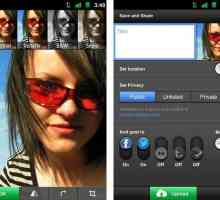 Instrucțiuni: cum se instalează pe managerul de fișiere Android
Instrucțiuni: cum se instalează pe managerul de fișiere Android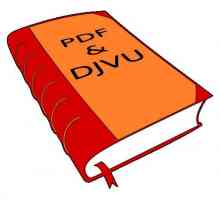 Extensie djvu. Cum se deschide pe Android și pe computer?
Extensie djvu. Cum se deschide pe Android și pe computer? Despre ce să deschidem 7z
Despre ce să deschidem 7z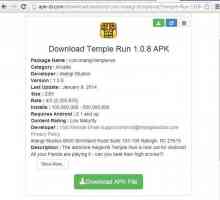 Ce este fișierul apk, ce să îl deschizi și cum să lucrezi cu el
Ce este fișierul apk, ce să îl deschizi și cum să lucrezi cu el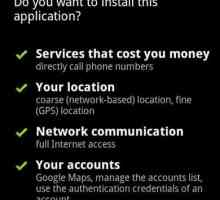 Cum se deschide APK-ul și există vreo opțiune?
Cum se deschide APK-ul și există vreo opțiune? Cum se deschide un fișier RAR pe Windows 7 și ce aplicații vă vor ajuta
Cum se deschide un fișier RAR pe Windows 7 și ce aplicații vă vor ajuta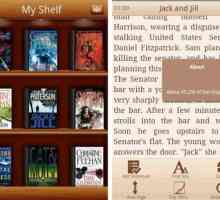 Ce fel de format de carte suportă Android? Cele mai comune formate și programe
Ce fel de format de carte suportă Android? Cele mai comune formate și programe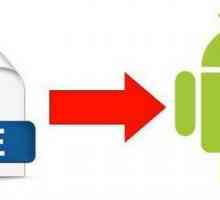 Cum se deschide un fișier EXE pe Android: două soluții simple
Cum se deschide un fișier EXE pe Android: două soluții simple Cum să creați singuri o arhivă
Cum să creați singuri o arhivă Formatul JAR: ce se deschide pe computer sau pe telefon
Formatul JAR: ce se deschide pe computer sau pe telefon Cum se extrage un fișier din arhiva ZIP: Moduri și recomandări
Cum se extrage un fișier din arhiva ZIP: Moduri și recomandări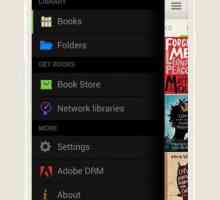 Cum se deschide un fișier PDF pe Android? PocketBok Reader
Cum se deschide un fișier PDF pe Android? PocketBok Reader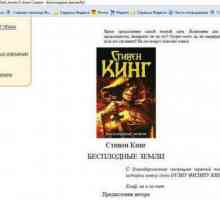 E-book fb2 - ce fel de format, cum și ce să deschidă?
E-book fb2 - ce fel de format, cum și ce să deschidă? Cum dezarhivez fișierul?
Cum dezarhivez fișierul? Fișier format Dmg: ce să deschidă?
Fișier format Dmg: ce să deschidă? Format ISO - ce să deschid și să utilizeze pe un PC?
Format ISO - ce să deschid și să utilizeze pe un PC? Cum instalez aplicația pe Android?
Cum instalez aplicația pe Android? Cum se deschide un fișier .doc pe Android
Cum se deschide un fișier .doc pe Android
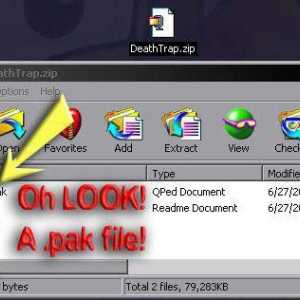 Cum și ce să deschideți fișierul * .pak? Descrierea formatului fișierelor * .pak
Cum și ce să deschideți fișierul * .pak? Descrierea formatului fișierelor * .pak Care este diferența dintre Android și smartphone-ul? Înțelegem termenii!
Care este diferența dintre Android și smartphone-ul? Înțelegem termenii!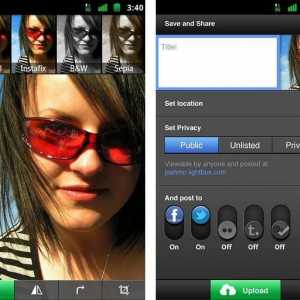 Instrucțiuni: cum se instalează pe managerul de fișiere Android
Instrucțiuni: cum se instalează pe managerul de fișiere Android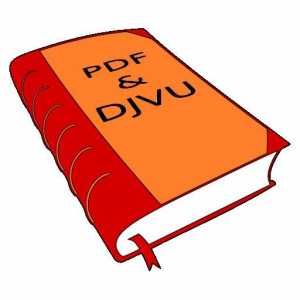 Extensie djvu. Cum se deschide pe Android și pe computer?
Extensie djvu. Cum se deschide pe Android și pe computer?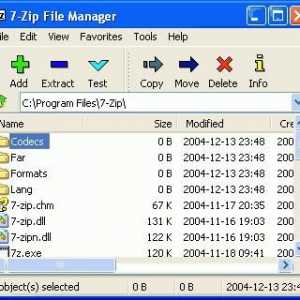 Despre ce să deschidem 7z
Despre ce să deschidem 7z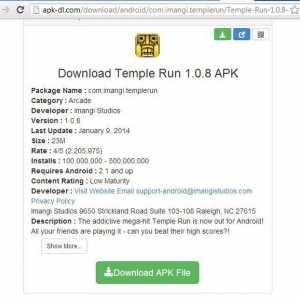 Ce este fișierul apk, ce să îl deschizi și cum să lucrezi cu el
Ce este fișierul apk, ce să îl deschizi și cum să lucrezi cu el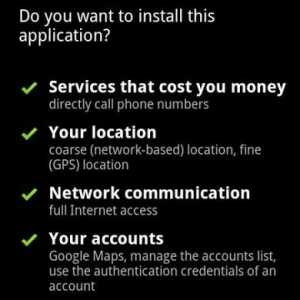 Cum se deschide APK-ul și există vreo opțiune?
Cum se deschide APK-ul și există vreo opțiune? Cum se deschide un fișier RAR pe Windows 7 și ce aplicații vă vor ajuta
Cum se deschide un fișier RAR pe Windows 7 și ce aplicații vă vor ajuta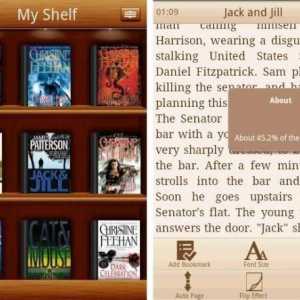 Ce fel de format de carte suportă Android? Cele mai comune formate și programe
Ce fel de format de carte suportă Android? Cele mai comune formate și programe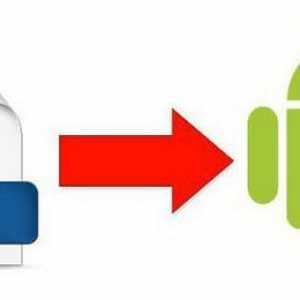 Cum se deschide un fișier EXE pe Android: două soluții simple
Cum se deschide un fișier EXE pe Android: două soluții simple